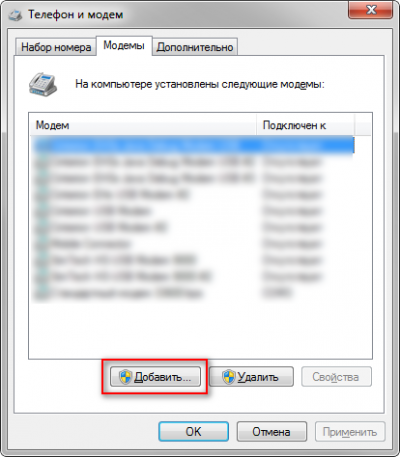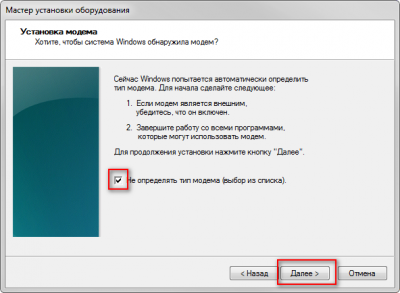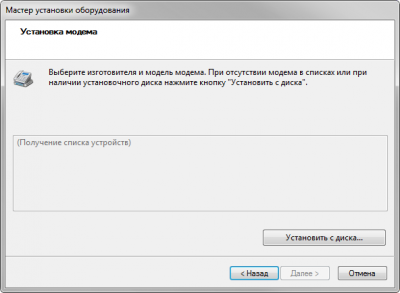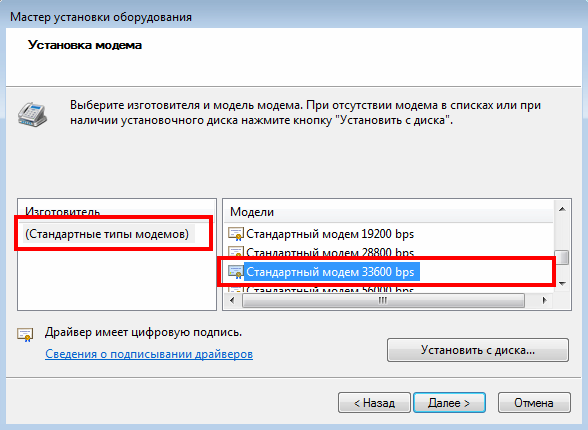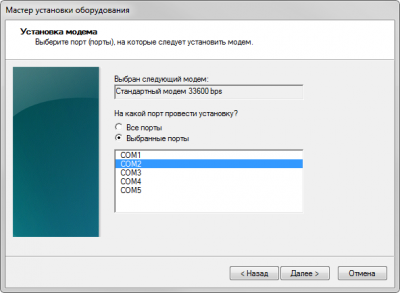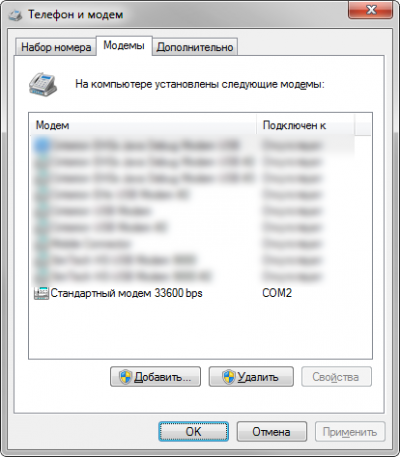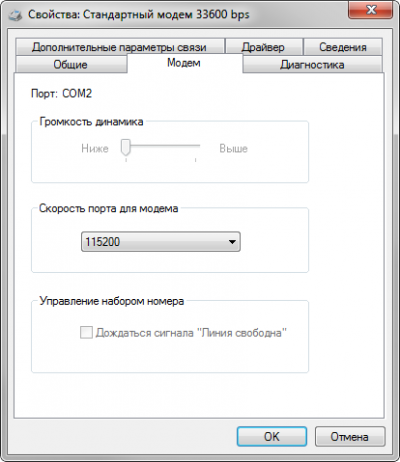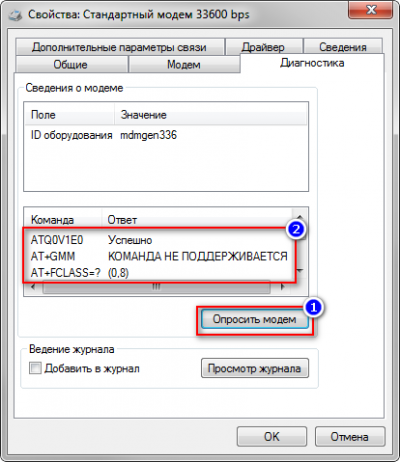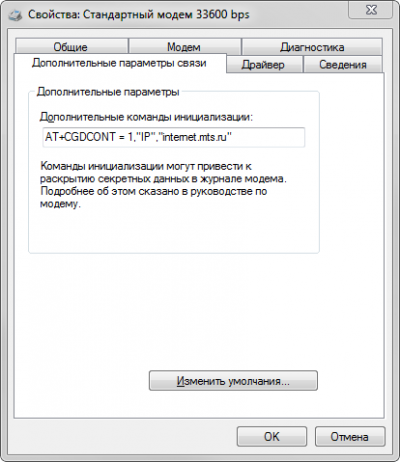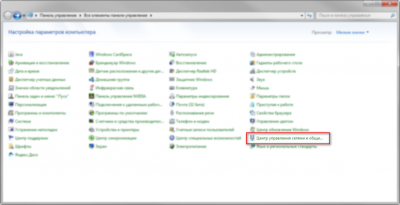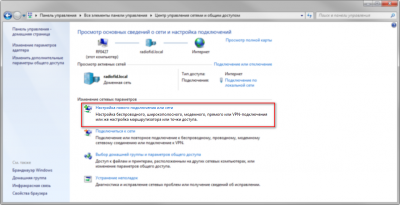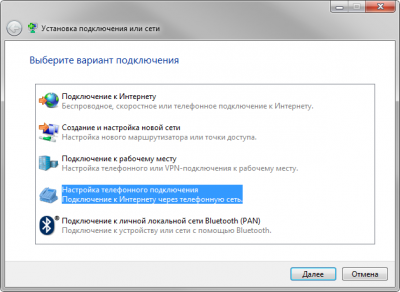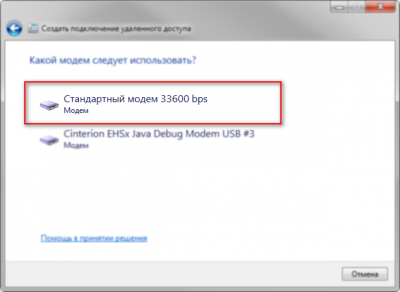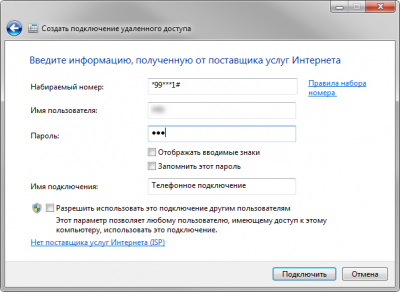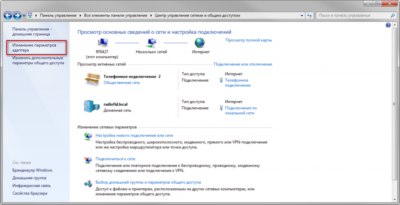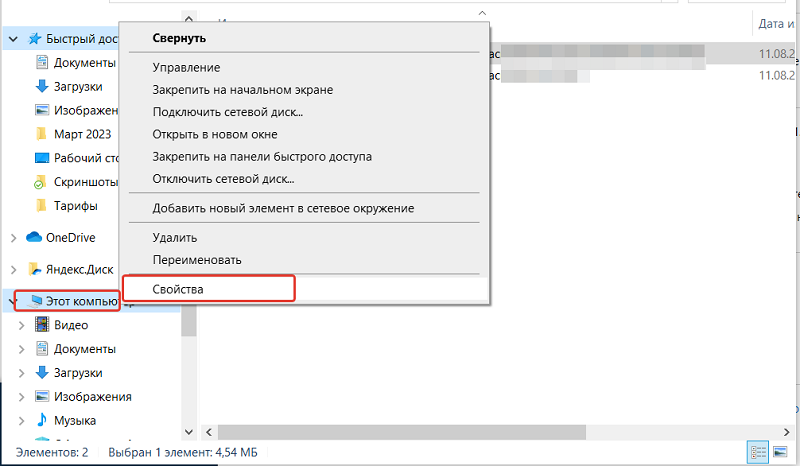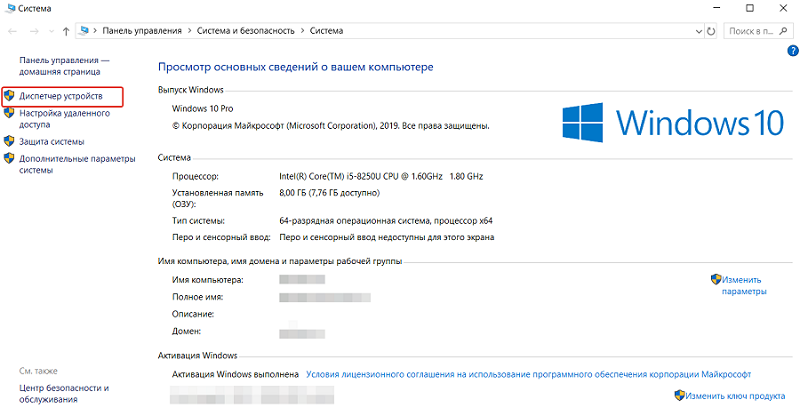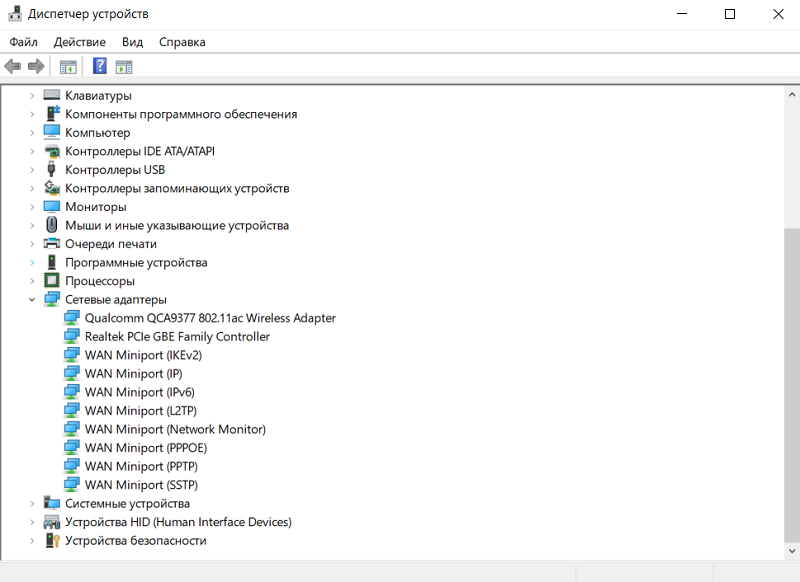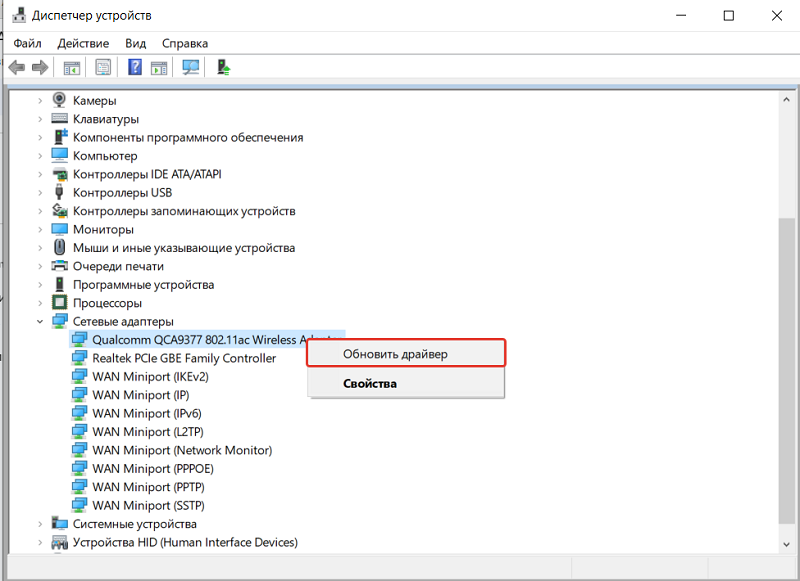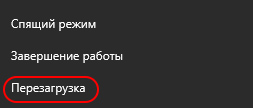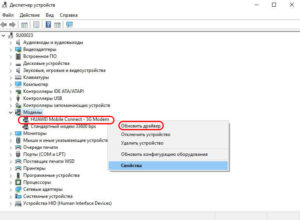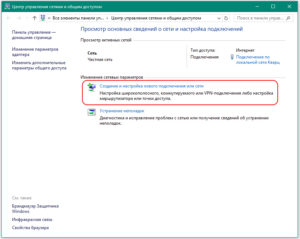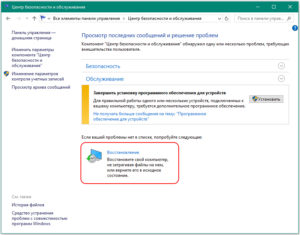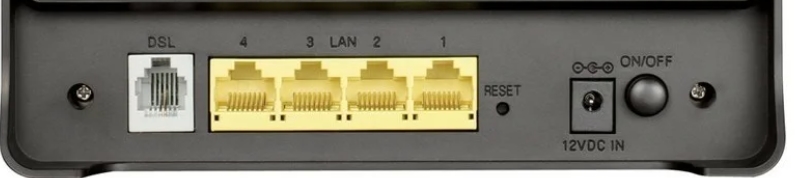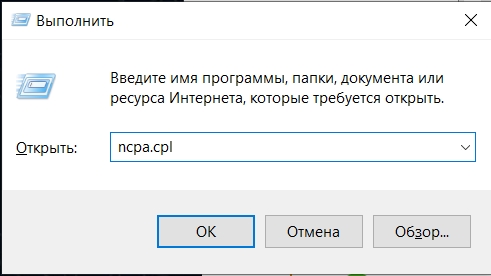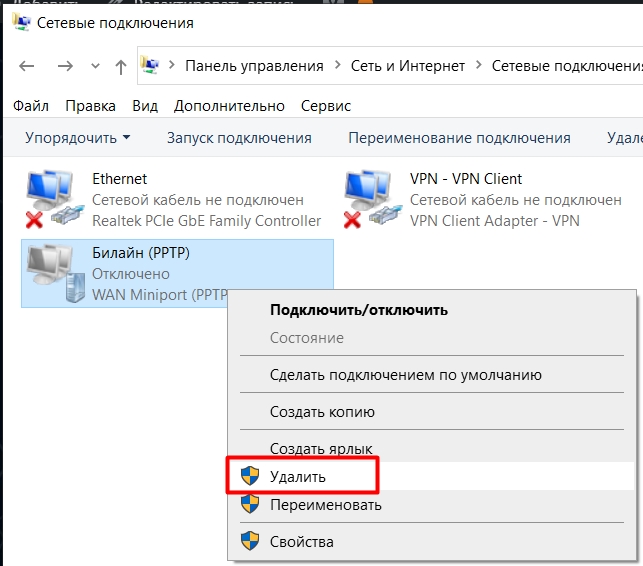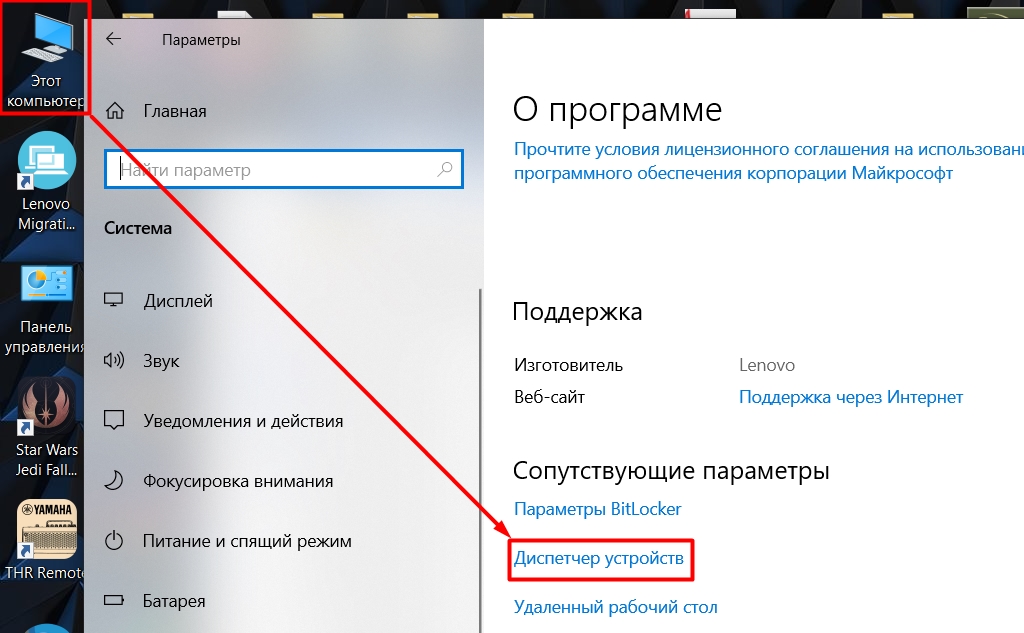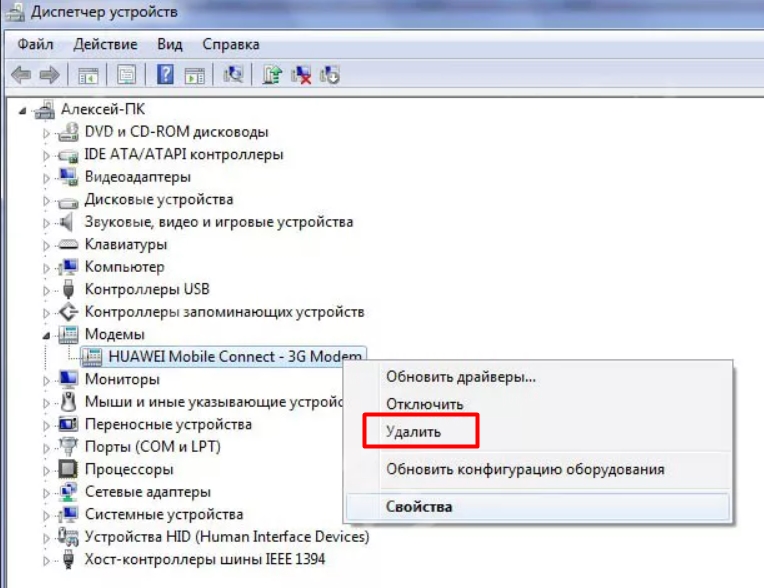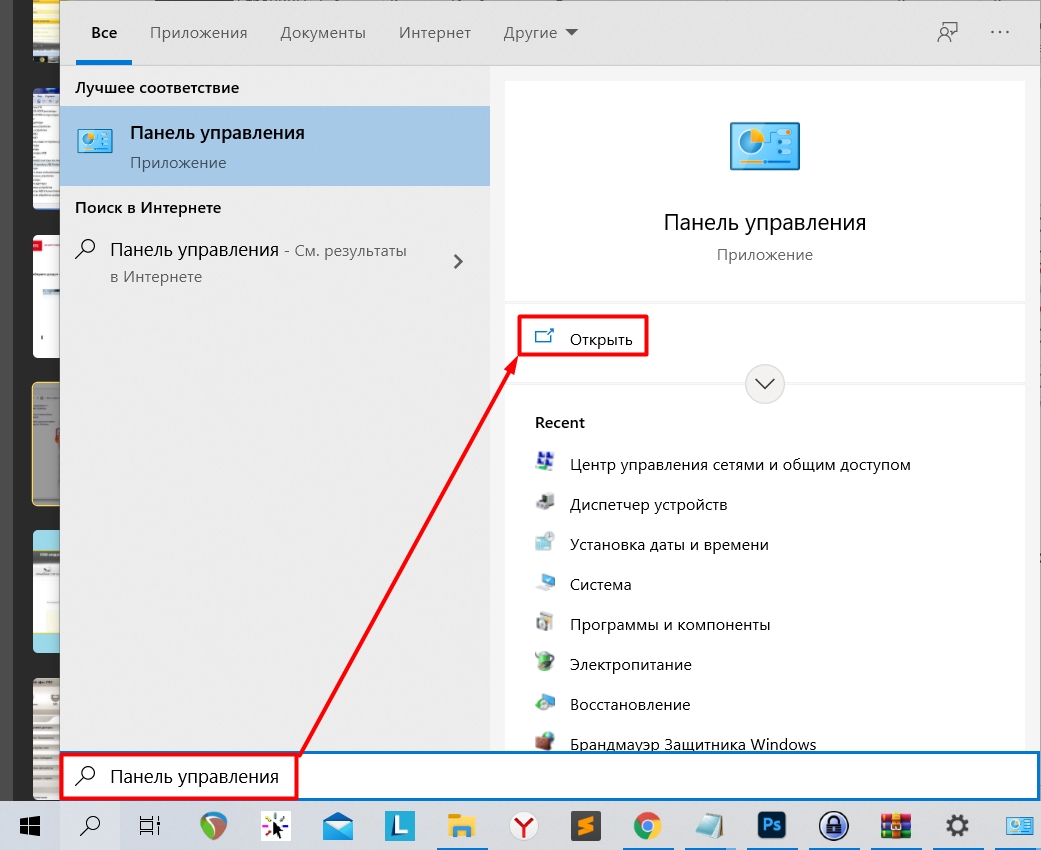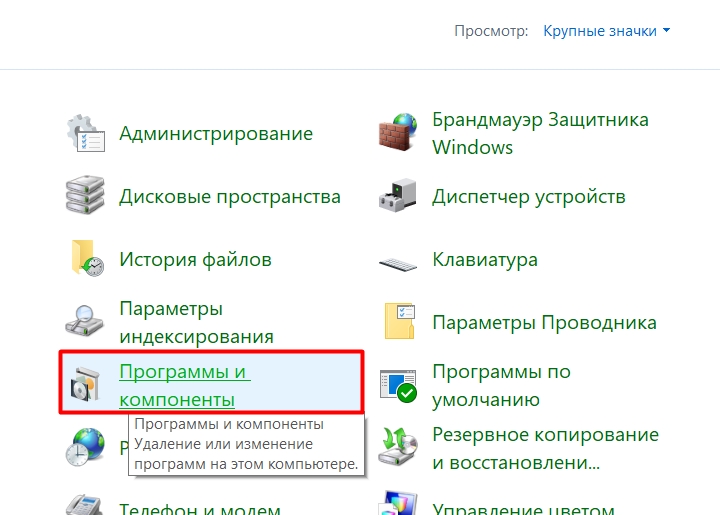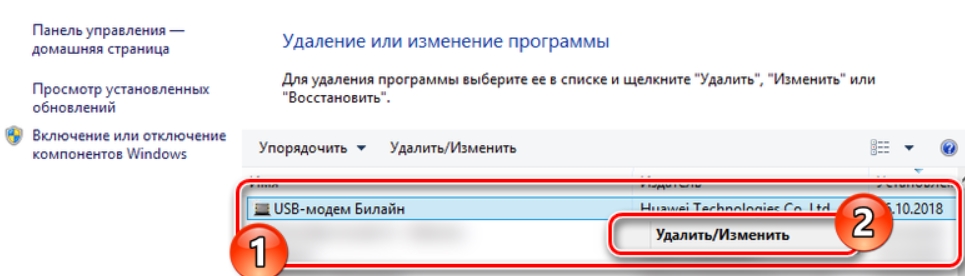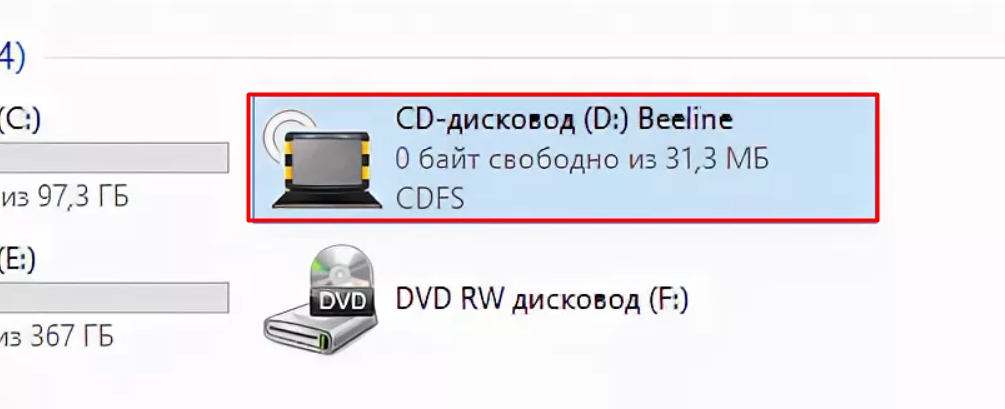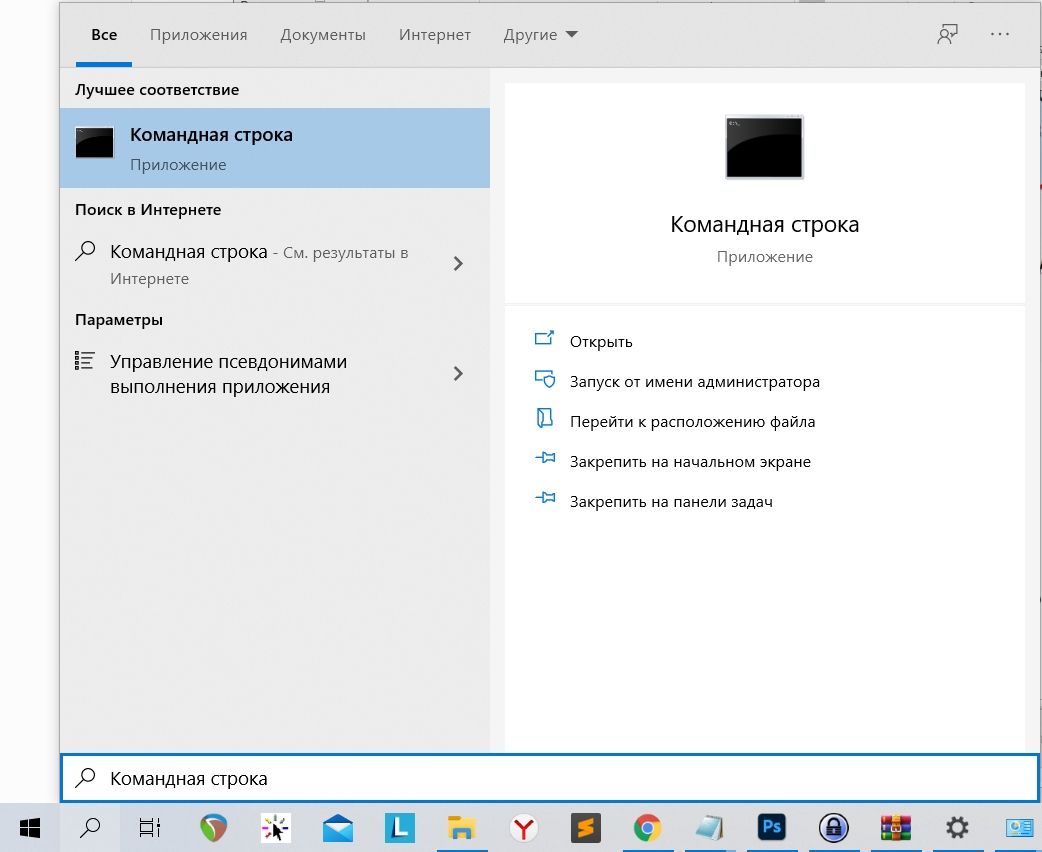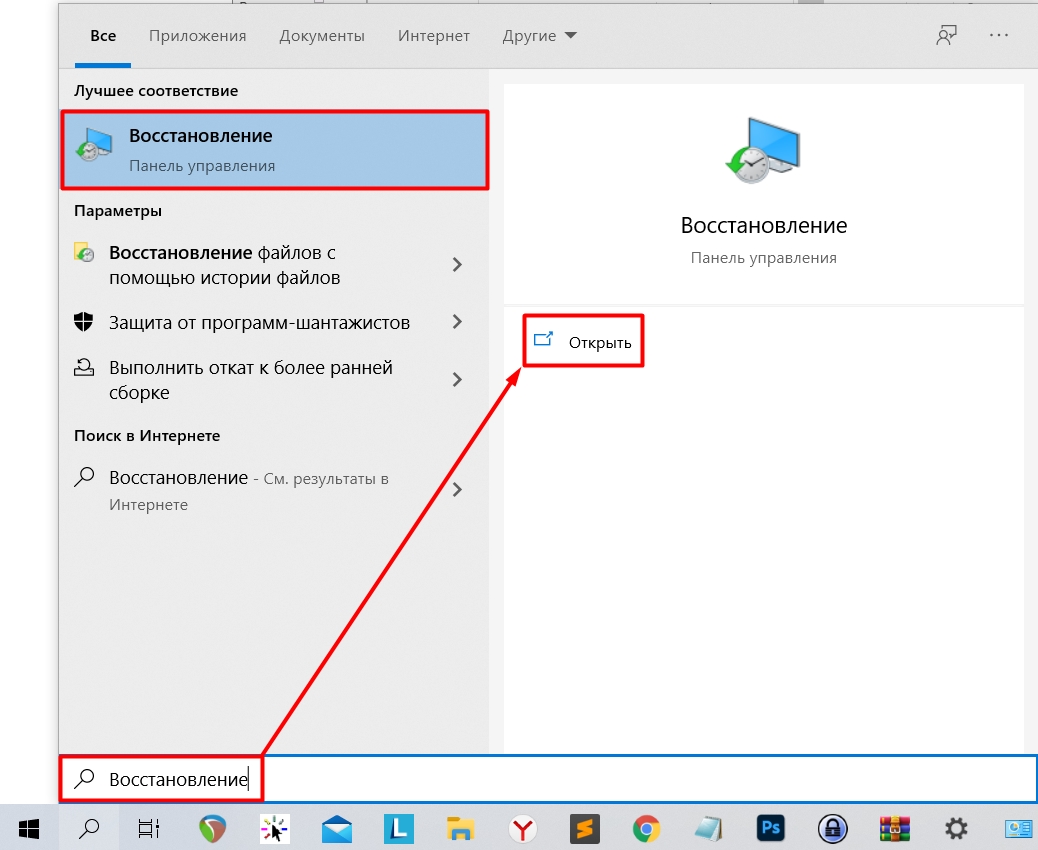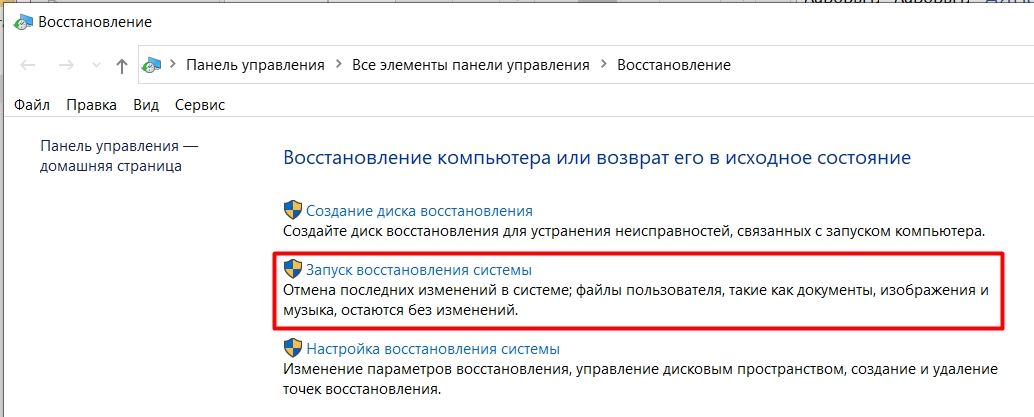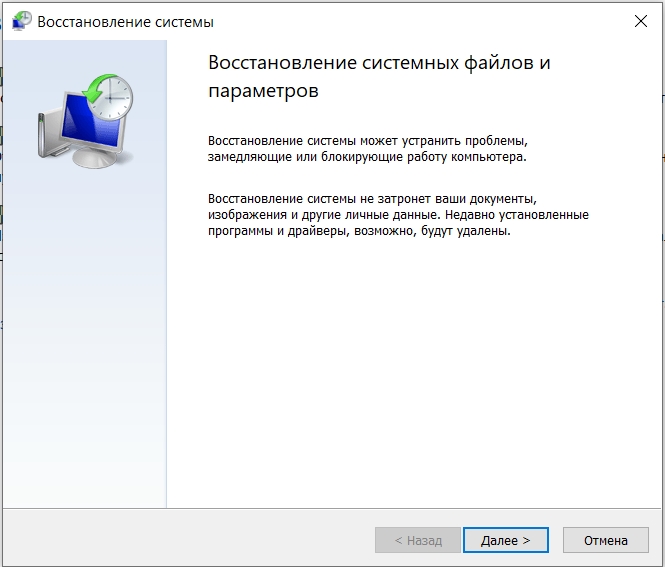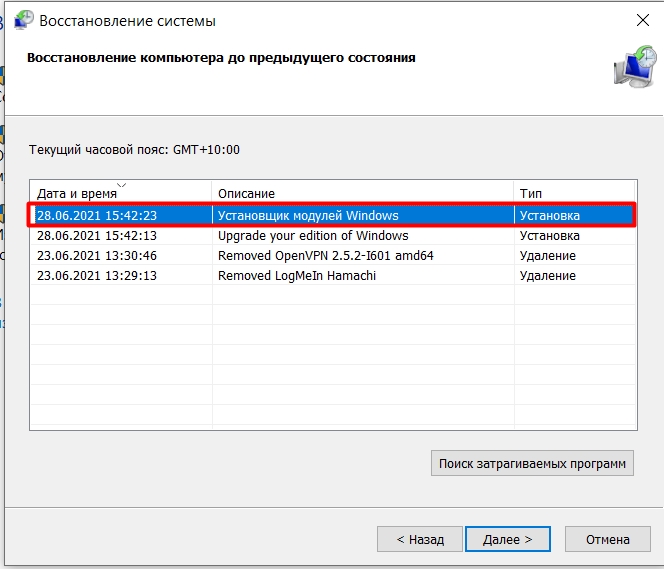Попробуйте настроить подключение к интернету с помощью инструкции ниже. Если ошибка сохранится, то попробуйте поменять преобразователь интерфейса USB-RS232 — часто встречаются не качественные преобразователи, с которыми интернет подключение не работает.
После подключения модема к компьютеру, ему должен был быть присвоен номер COM порта, вы можете его посмотреть в диспетчере устройств. (Пуск-Панель Управления — Диспетчер устройств)
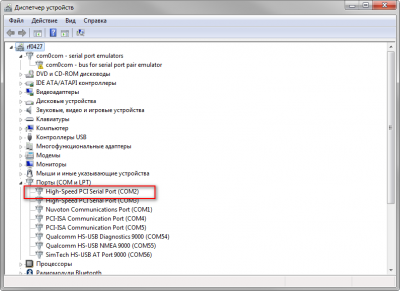
Теперь в панели управления нужно отыскать и открыть программу «Телефон и модем«. Если вы настраиваете модем в первый раз, программа может предложить ввести ваше месторасположение, заполните все необходимые поля, и нажмите «ОК«.
Теперь вам нужно перейти на вкладку «Модемы«. Нажмите кнопку «Добавить«
В открывшемся окне поставьте галочку «Не определять тип модема» и нажмите «Далее«.
Откроется мастер установки оборудования:
Ждите пока не появится список доступного оборудования. Теперь в колонке «Изготовитель» выберете «Стандартные типы модемов» а в колонке «Модели» выберете «Стандартный модем 33600 bps«.
Нажмите «Далее«.
Теперь нужно выбрать COM порт по которому подключен модем. После выбора жмем «Далее«.
После установки драйвера, нажимаем «Готово«
Ура!, наш модем появился в списке:
Выбираем только что созданный модем, переходим в его свойства.
Теперь перейдем во вкладку «Модем«. Здесь нужно выбрать скорость, на которой ваш модем работает. По умолчанию эта скорость равна 9600 бод в секунду. Если вы сомневаетесь, на какой скорости работает модем, то воспользуйтесь программой iRZ TestModem, и с помощью нее настройте модем в режим «ведущий» на ту скорость, которую вам необходимо.
Теперь переходите во вкладку «Диагностика«. Нажмите кнопку «Опросить модем«. После опроса, вы должны увидеть, некоторые команды, это означает, что модем отвечает, все в порядке, скорости синхронизированы.
Теперь переходим во вкладку «Дополнительные параметры«. В строку «Дополнительные параметры инициализации» необходимо ввести строку инициализации интернет-соединения, в конце которой указывается ваша точка доступа (APN).
Стандартные точки доступа:
МТС: internet.mts.ru
Мегафон: internet.megafon.ru
Билайн: internet.beeline.ru
Особое внимание обратите на знаки [ + ]; [ , ]; [ » ]. При копировании этой строки с различных ресурсов в интернете, эти символы могут быть указаны в другой кодировке.
Рекомендую скопировать формат строки инициализации отсюда:
AT+CGDCONT=1,»IP»,»точка доступа«
После всех манипуляций нажимаем «ОК«
Ура! Соединение почти настроено! Осталось установить само подключение к интернету.
Для этого в панели управления откройте пункт «Центр управления сетями и общим доступом«
В открывшимся окне нажмите «Настройка нового подключения или сети«
Теперь выберете пункт «Настройка телефонного подключения«
Нажмите далее, выберете только что созданный модем:
Введите номер телефона для дозвона в поле «Набираемый номер«*99***1#«
В полях Имя пользователя и Пароль, введите данные предоставленные вашим оператором связи.
После выполнения всех действий нажмите «Подключить«
Немного подождите:
Если все сделано правильно, подключение будет установлено:
Поздравляю, все готово, можете закрывать окно!
Если вы хотите создать ярлык для быстрого подключения к сети, то можете сделать это следующим способом: перейдите в Панель управления — Центр управления сетями и общим доступом.
Далее перейдите раздел «Изменение параметров адаптера«
Для создания ярлыка достаточно просто перетащить только что созданное соединение на рабочий стол.
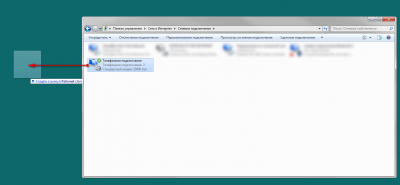
Для Windows XP порядок действий примерно такой же, ниже прикладываю краткую инструкцию:
Инструкция по настройке интернет соединения для Windows XP:
Подключение компьютера через GSM модем к сети интернет на примере Windows XP:
Закрыть все программы, которые используют порт, к которому подключен модем. Открыть окно Телефон и модем (панель управления). Выбрать закладку Модемы. Добавить новый модем — кнопка Добавить…(если до этого не добавляли): откроется окно Мастера установки оборудования. Поставить флажок у Не определять тип модема. Нажать Далее. Выбрать Стандартный модем 33600 bps. Нажать Далее. Выбрать порт, к которому подключен модем. Нажать Далее.
Открыть окно Телефон и модем (панель управления). Выбрать закладку Модемы. Нажать кнопку Свойства. В закладке Дополнительные параметры связи прописать строку инициализации (уточните у оператора):
Например:
tele2 at+cgdcont=1,»IP»,»internet.tele2.ru»
Мегафон at+cgdcont=1,»IP»,»internet»
beeline at+cgdcont=1,»IP»,»internet.beeline.ru»
Нажать Ок. Нажать Ок.
Щелкнуть правой кнопкой мыши по Сетевое окружение. Выбрать Свойства. Выбрать Создание нового подключения, откроетсяновых подключений. Нажать Далее. Выбрать Подключить к Интернету, нажать Далее. Выбрать Установить подключение вручную, нажать Далее. Выбрать Через обычный модем, нажать Далее. Выбрать устройство подключения, нажать Далее. Ввести имя поставщика услуг (любое), нажать Далее. Ввести номер телефона *99***1#, нажать Далее. Учетную запись заполнить по желанию. При первом подключении (малом опыте) рекомендую убрать все галки, нажать Далее. Нажать Готово.
Щелкнуть правой кнопкой мыши по Сетевое окружение. Выбрать подключение (при создании подключения вводили имя), нажать правой кнопкой, выбрать Подключить. Нажать Вызов. Должно произойти подключение к интернету.
Содержание
- Ошибка 692 при подключении к интернету: чем она вызвана?
- Как устранить?
- Что делать, если ничего не сработало?
Ошибка 692 может возникнуть с внешними модемами, которые подключаются через USB. Аппаратный сбой редко беспокоит пользователей, у которых кабельное подключение, а исправить неполадку можно своими силами, не обращаясь в службу поддержки.
Мы расскажем, в чём заключаются причины этой ошибки и про пути её решения.
Ошибка 692 при подключении к интернету: чем она вызвана?
Распространённые причины:
- повреждения USB-кабеля, соединяющего модем с компьютером;
- некорректная работа портов, вызванная физическими повреждениями;
- использование устаревшего оборудования;
- драйвера модема несовместимы с установленной версией Windows;
- ошибки в настройках сетевого подключения;
- использование VPN;
- провайдер не поддерживает модель используемого модема;
- вирусы или другие вредоносные программы повредили файл INF;
- осуществляются профилактические работы, из-за чего и наблюдаются сбои.
Как устранить?
В некоторых случаях ошибка модема 692 устраняется обычной перезагрузкой Windows 10 и модема. Возможно, ПК требуется перезапуск, чтобы драйвера нового устройства начали работать корректно. Часто после перезагрузки неполадки исчезают, и никаких действий уже не требуется.
Переустановка драйверов тоже помогает восстановить доступ:
- заходим в «Диспетчер устройств», правой кнопкой мыши — по «Мой компьютер», в разделе «Свойства» находим соответствующий пункт;
- видим список оборудования, прокручиваем вниз, пока не обнаружим модемы;
- находим нашу модель, кликаем по ней правой кнопкой мыши, далее — «Обновить драйвер»;
- переустанавливаем программу, через которую выполнялось подключение;
- перезагружаем Windows, проверяем.
Для большей надёжности можно самостоятельно скачать последнюю версию драйвера для модема. Как правило, её можно найти на сайте провайдера или производителя оборудования. Во время скачивания файла будьте внимательны и обязательно проверьте совместимость драйвера и операционной системы, на которой работает ПК.
Если причиной сбоя стали неверные настройки, поможет создание нового PPPoE-соединения или откат всей системы к прежней точке восстановления. Например, если однажды уже удалось выполнить подключение, но после какого-то момента появилась ошибка модема 692, поможет именно второй вариант.
Для нового соединения:
- в панели управления находим раздел «Сеть и интернет»;
- находим сеть, к которой пытались подключиться;
- кликаем по ней правой кнопкой мыши, во всплывающем меню жмём «Удалить»;
- текущее подключение удалено, теперь необходимо создать новое;
- через меню «Пуск» переходим в «Управление сетями и общим доступом» в правой нижней части экрана;
- в отдельном окне открываются параметры, выбираем пункт Ethernet;
- находим одноимённый пункт с настройкой нового подключения к сети;
- в новом окне выбираем верхний вариант, далее — тип соединения с PPPoE;
- указываем пользовательские данные, жмём «Подключить».
Для отката к прежней точке:
- через поисковую строку Windows находим пункт «Восстановление»;
- выбираем запуск восстановления;
- программа предложит вам автоматически выбрать точку восстановления или сделать это вручную, предпочтителен второй вариант;
- отмечаем нужную точку, как правило, последнюю, следуем инструкциям, перезагружаем компьютер.
Если ошибка 692 возникает из-за VPN, нужно отключить виртуальную сеть, перезагрузить компьютер и попробовать ещё раз. Лучше и вовсе удалить VPN-сервис, но чаще всего отключения программы бывает достаточно.
Комбинируйте сразу несколько методов, чтобы повысить шансы решить проблему. Кроме того, результат может дать проверка ПК на вирусы, желательно с помощью платных программ.
Что делать, если ничего не сработало?
Бывает и так, что при подключении к интернету от билайна ничего из вышеперечисленного не помогает. Самый простой выход — обратиться в службу поддержки, но кое-что можно сделать самостоятельно.
Попробуйте очистить компьютер от сомнительных программ, удалить приложения, которыми не пользуетесь. Возможно, сбой 692 стал возникать как раз после установки одного из приложений. Попробуйте вспомнить, что устанавливалось последним, после чего удалите подозрительное ПО. Во многих случаях ошибка 692 возникает из-за работы защитных программ вроде «Континент АП» или брандмауэра.
692 ошибка pppoe соединения с интернетом: как исправить?
Содержание
- 1 692 ошибка pppoe соединения: возможные причины
- 2 692 ошибка модема: как избавиться от проблемы?
Всегда неожиданное и крайне неприятное системное сообщение «Ошибка 692» лаконично вещает пользователю, что при подключении к интернету «в модеме или другом устройстве связи произошла аппаратная ошибка». Данную информацию следует понимать дословно: в настоящее время компьютер не готов к полноценной работе с дополнительным сетевым устройством, или же данный модем вообще неисправен.

Как правило, 692 ошибка модема возникает, если в качестве сетевого устройства используется телефон или модем устаревшей модели, давно отработавший свой эксплуатационный срок. При этом данная ошибка подключения никоим образом не зависит от установленной на компьютере версии windows, типа подключаемого к интернету ПК и обслуживающего связь интернет-провайдера (Ростелеком, Интертелеком, МТС и т.д.)
692 ошибка pppoe соединения: возможные причины
Среди наиболее частых причин возникновения 692 ошибки модема можно отметить:
- – Выключение или неисправность самого модема.
- – Внешние неполадки при кабельном подключении к модему (механические повреждения сетевого кабеля, его неправильная распиновка, сломанный коннектор и т.д.).
- – Ошибки в настройках сетевого подключения.
- – Отсутствие физической поддержки данного типа модема со стороны провайдера.
- – Серьезные повреждения установочного драйвера модема или INF файла.
- – Временные неполадки на стороне провайдера.

Если при подключении к интернету возникла данная неприятность, прежде всего, следует:
- – Перезагрузить компьютер: возможно электронный разум вашего ПК перегрелся от продолжительной его эксплуатации, и после обновления сеанса работы 692 ошибка подключения не повторится.
- – Переустановить драйвера на модем или обновить его прошивку (лучше использовать наиболее «свежую» версию ПО, предлагаемую разработчиком).
- – Проверить сетевой кабель (при кабельном подключении к интернету) на отсутствие перегибов, некачественных скруток и прочих механических повреждений.
- – Проверить надежность крепления коннекторов в разъемах модема и подключаемого к нему ПК.
- – Проверить корректность данных в настройках сетевого подключения (так, при возникновении 692 ошибки рекомендуется создать новое PPPoE соединение). Если при настройке модема возникают какие-либо затруднения, лучше обратиться за квалифицированной помощью к производителю данного сетевого устройства.
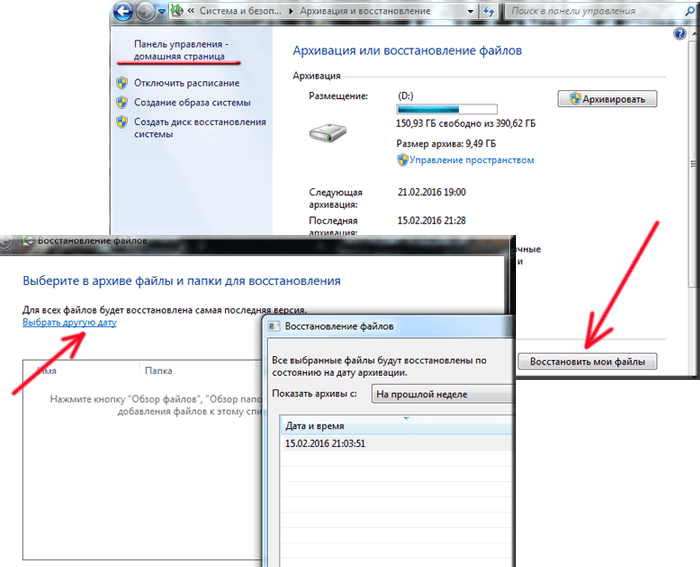
если ошибка 692 при подключении к интернету возникла после недавнего успешного сеанса интернет-связи, можно сделать «Восстановление системы» из ранее сохраненной копии, или обновить установленную на вашем ПК версию windows.
Если же после всех перечисленных «реанимационных мер», модем продолжает информировать вас о 692 ошибке, остается только обратиться к поставляющему вам интернет провайдеру за квалифицированной технической поддержкой.
- Распечатать
Оцените статью:
- 5
- 4
- 3
- 2
- 1
(10 голосов, среднее: 3.3 из 5)
Поделитесь с друзьями!
Ошибки при подключении к интернету — довольно распространенные явления. Некоторые из них устраняются легко: при помощи диагностики неполадок или перезагрузки устройства. Неисправности корректируются самостоятельно за несколько минут. К остальным же требуется специальный подход.
Пользователи считают, что своими руками восстановить подключение невозможно, придется обращаться в техническую службу. Подобный подход зачастую требует серьезных материальных затрат, тогда как многие неполадки исправляются самостоятельно, стоит лишь разобраться в некоторых деталях. В их числе ошибка 692, возникающая при подключении к интернету.
Возможные причины неполадки

- Нарушение в работе устройства, используемого для подсоединения к интернету. Как правило, возникает сбой, неисправность модема «виновата», и доступ в интернет прекращается, либо возникают ошибки.
- Проверяется корректность работы модема при помощи второго компьютера. Если на другом устройстве связи произошла аппаратная ошибка, это станет известно сразу.
- При использовании кабеля для подключения к модему стоит обратить внимание на его целостность. Среди возможных проблем встречаются механические повреждения, неправильная распиновка и сломанный коннектор.
- Неверные настройки сетевого подключения.
- Установочный драйвер модема или INF-файла значительно поврежден.
- Провайдер проводит работы в сети, поэтому доступ в интернет временно прекращен.
Способы устранения неисправности 692
Предлагаем несколько вариантов, «убирающих» 692-ю ошибку:
- Первым делом попробуйте перезапустить компьютер. Есть вероятность, что проблема возникла из-за его перегрузки. После рестарта ошибка должна устраниться без дополнительного постороннего вмешательства.
- Проверить правильность подсоединения модема к компьютеру. Возможно, есть нарушение соединения, отошел или сломался один из проводов. Во время осмотра внешние дефекты, безусловно, будут обнаружены. В таком случае потребуется замена кабеля.
- Переустановка драйвера на модем или обновление его прошивки. Наиболее правильным способом будет использование ПО новейшей версии, предлагаемого производителем.
- Проверка параметров настроек сетевого подключения. При обнаружении неполадки 692 настоятельно рекомендуется создать новое PPPoE-соединение.
Если необходимо, обратитесь за бесплатной консультацией и помощью к провайдеру для проверки правильности настроек. Телефоны горячей линии указываются на сайте и в документах.
- Если проблема возникла сразу после удачного подключения, попробуйте провести восстановление системы при помощи ранее сохраненной копии. Проводится этот процесс через раздел «Панель управления», далее — «Система и безопасность» — «Архивация и восстановление».
Подсоединение Windows 7 бывает неисправным. Надо проверить наличие обновлений. Если проблема кроется в программном обеспечении, в новой версии нарушение будет скорректировано.
Заключение
Случается так, что ни один из перечисленных методов решения неполадки с кодом 692 не помог, рекомендуется обратиться в техническую службу. Возможна аппаратная ошибка, устранить которую способны только профессионалы. В этом случае избежать специализированного осмотра не удастся, так как дальнейшие попытки самостоятельного решения проблемы нанесут лишь вред. Обращение в сервисный центр производителя потребует материальных затрат, но в результате подключение восстановится.
Подгорнов Илья Владимирович
Всё статьи нашего сайта проходят аудит технического консультанта. Если у Вас остались вопросы, Вы всегда их можете задать на его странице.
Всем привет! Сегодня я расскажу вам, как побороть ошибку 692 при подключении к интернету. Чаще всего она возникает при использовании DSL или 3G/4G модема. Также подобную ошибку наблюдают клиенты провайдеров, которые используют L2TP или PPTP подключение. При этом коннект идет напрямую к компьютеру, а не через роутер. Например, подобное часто наблюдается у Билайна.
Поэтому в первую очередь проверьте, чтобы модем или роутер был включен. Можно попробовать перезагрузить аппарат, нажав два раза на кнопку «On/Off». Если такой кнопки нет, то выдерните его из розетки и снова подключите. Если вы используете 3G/4G модем-флешку, то просто вытащите его из USB и вставьте обратно.
Если это не помогло, то проверьте, чтобы телефонный или интернет кабель был плотно вставлен в порт. Можно попробовать вытащить и снова его подключить обратно. То же самое проделайте с проводом, который идет до компьютера. Проверьте подключение как на выходе из роутера, так и на входном порту компа или ноута. Я бы еще на вашем месте перезагрузил компьютер, возможно, произошел сбой в определенной службе операционной системы.
Содержание
- Удаление и повторное создание подключения
- Установка драйверов для сетевой карты
- Установка драйверов для 3G/4G модема
- Манипуляции с командной строкой
- Откат системы
- Ничего не помогло
- Задать вопрос автору статьи
Удаление и повторное создание подключения
На форумах, часто пишут, что подобная манипуляция помогает. Поэтому мы сейчас сначала удалим старое подключение, а потом создадим новое.
- Нажмите на клавиатуре одновременно на две клавиши и R.
- Далее откроется маленькое окошко, куда нужно будет ввести команду:
ncpa.cpl
- Найдите то подключение, которое вы используете (PPPoE, PPTP или L2TP), нажмите правой кнопкой мыши и удалите.
Смотрите, интернет-подключение мы удалили, теперь нам нужно его создать заново. Поэтому поводу я уже писал отдельную инструкцию. Переходим туда, выполняем нужные действия и проверяем подключение. Если данный шаг не дал результата, возвращаемся сюда.
Установка драйверов для сетевой карты
Есть вероятность, что у вас произошла поломка драйвера, такое может произойти в результате работы программ, системы или вирусов. Можно попробовать полностью удалить драйвер и установить его заново. Я понимаю, что у вас сейчас интернета нет, поэтому придется искать альтернативное подключение у друга или знакомого. О том, как это сделать – подробно написано тут.
Установка драйверов для 3G/4G модема
- Если вы используете модем-флешку, то вам достаточно зайти в «Диспетчер устройств» – кликаем ПКМ по компьютеру, заходим в «Свойства» и находим нужный раздел.
- Находим устройство в разделе «Модемы», кликаем ПКМ и удаляем. Оно также может находиться в разделе «Порты».
- Также удаляем программу, с помощью которой вы подключаетесь. Переходим в «Панель управления». В Windows 10 данный раздел можно найти через поиск, а в Windows 7 он находится сразу в «Пуск».
- Открываем «Программы и компоненты».
- Находим в списке нашу программу и удаляем.
- Далее открываем компьютер и устанавливаем программу заново. Драйвера установятся аналогично.
Манипуляции с командной строкой
Запускаем консоль с правами администратора и прописываем две команды:
netsh winsock reset
netsh int ip reset
Каждая команда отбивается с помощью кнопки «Enter». После этого перезагружаем компьютер.
Откат системы
Очень часто помогает восстановление системы.
- Через поиск находим подраздел «Восстановление».
- Выбираем «Запуск восстановления системы».
- На этом шаге вам может быть предложена точка восстановления, но я советую выбрать её вручную.
- Выбираем самую раннюю по дате и нажимаем «Далее».
- После запуска восстановщика, ждем, пока компьютер один раз перезагрузится.
Ничего не помогло
Вот несколько советов, которые должны помочь:
- Вспомните, с какого момента началась эта проблема. Возможно, вы установили какую-то программу, которая мешает работе подключению. Стоит попробовать её удалить через «Программы и компоненты».
- Если вы используете сторонние VPN утилиты, то отключите или удалите их.
- Проверьте компьютер антивирусной программой со свежими базами.
- Есть вероятность, что ваш комп блокирует два порта 1701, 1723, которые используются в L2TP и PPTP подключении. Поэтому стоит их открыть – об этом подробно написано тут.
- Почистить комп от лишнего.
- Последнее, что мы можем сделать, так это позвонить провайдеру, возможно, есть поломка на линии или на сервере.
Если остались какие-то вопросы – пишите в комментариях.